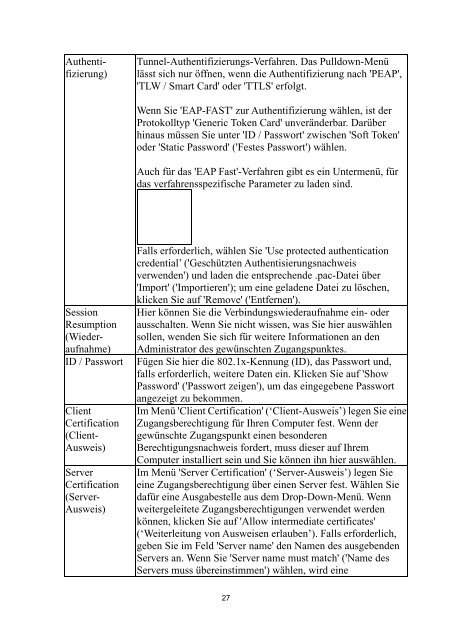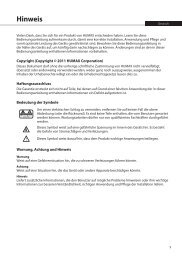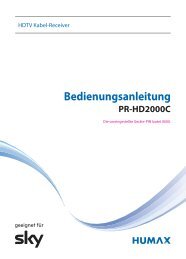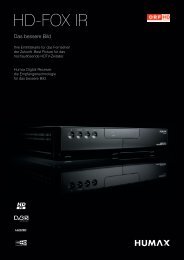W-LAN USB-Adapter 150N Benutzerhandbuch - Humax
W-LAN USB-Adapter 150N Benutzerhandbuch - Humax
W-LAN USB-Adapter 150N Benutzerhandbuch - Humax
Sie wollen auch ein ePaper? Erhöhen Sie die Reichweite Ihrer Titel.
YUMPU macht aus Druck-PDFs automatisch weboptimierte ePaper, die Google liebt.
Authentifizierung)<br />
Session<br />
Resumption<br />
(Wieder-<br />
aufnahme)<br />
Tunnel-Authentifizierungs-Verfahren. Das Pulldown-Menü<br />
lässt sich nur öffnen, wenn die Authentifizierung nach 'PEAP',<br />
'TLW / Smart Card' oder 'TTLS' erfolgt.<br />
Wenn Sie 'EAP-FAST' zur Authentifizierung wählen, ist der<br />
Protokolltyp 'Generic Token Card' unveränderbar. Darüber<br />
hinaus müssen Sie unter 'ID / Passwort' zwischen 'Soft Token'<br />
oder 'Static Password' ('Festes Passwort') wählen.<br />
Auch für das 'EAP Fast'-Verfahren gibt es ein Untermenü, für<br />
das verfahrensspezifische Parameter zu laden sind.<br />
Falls erforderlich, wählen Sie 'Use protected authentication<br />
credential’ ('Geschützten Authentisierungsnachweis<br />
verwenden') und laden die entsprechende .pac-Datei über<br />
'Import' ('Importieren'); um eine geladene Datei zu löschen,<br />
klicken Sie auf 'Remove' ('Entfernen').<br />
Hier können Sie die Verbindungswiederaufnahme ein- oder<br />
ausschalten. Wenn Sie nicht wissen, was Sie hier auswählen<br />
sollen, wenden Sie sich für weitere Informationen an den<br />
Administrator des gewünschten Zugangspunktes.<br />
ID / Passwort Fügen Sie hier die 802.1x-Kennung (ID), das Passwort und,<br />
falls erforderlich, weitere Daten ein. Klicken Sie auf 'Show<br />
Password' ('Passwort zeigen'), um das eingegebene Passwort<br />
Client<br />
Certification<br />
(Client-<br />
Ausweis)<br />
Server<br />
Certification<br />
(Server-<br />
Ausweis)<br />
angezeigt zu bekommen.<br />
Im Menü 'Client Certification' (‘Client-Ausweis’) legen Sie eine<br />
Zugangsberechtigung für Ihren Computer fest. Wenn der<br />
gewünschte Zugangspunkt einen besonderen<br />
Berechtigungsnachweis fordert, muss dieser auf Ihrem<br />
Computer installiert sein und Sie können ihn hier auswählen.<br />
Im Menü 'Server Certification' (‘Server-Ausweis’) legen Sie<br />
eine Zugangsberechtigung über einen Server fest. Wählen Sie<br />
dafür eine Ausgabestelle aus dem Drop-Down-Menü. Wenn<br />
weitergeleitete Zugangsberechtigungen verwendet werden<br />
können, klicken Sie auf 'Allow intermediate certificates'<br />
(‘Weiterleitung von Ausweisen erlauben’). Falls erforderlich,<br />
geben Sie im Feld 'Server name' den Namen des ausgebenden<br />
Servers an. Wenn Sie 'Server name must match' ('Name des<br />
Servers muss übereinstimmen') wählen, wird eine<br />
27